Royalindonesia| Foto yang buram atau kurang jelas bisa dijernihkan dengan mudah menggunakan aplikasi penjernih foto. Ada beberapa pilihan aplikasi penjernih foto yang memiliki kemampuan menghasilkan kualitas HD lho.
Seperti kita ketahui, berfoto ria kini menjadi aktivitas yang menyenangkan bagi kebanyakan masyarakat kita, terutama dari kalangan muda-mudi. Setelah berfoto ria, salah satu atau hasil foto biasanya akan di-upload ke media sosial untuk dipamerkan ke kerabat dan teman.
Terkadang ada nih foto yang buram atau kurang jelas sehingga perlu diedit agar tampak lebih menarik. Kamu bisa menggunakan aplikasi penjernih foto yang kami rekomendasikan di dalam artikel ini.
Contents
Rekomendasi Aplikasi Penjernih Foto Terbaik
Sebenarnya ada banyak aplikasi penjernih foto yang bisa kamu gunakan, tapi di dalam artikel ini kami hanya merekomendasikan lima aplikasi terbaik saja ya. Berikut daftarnya:
1. Remini
Remini bisa dikatakan sebagai aplikasi penjernih foto terpopuler di Play Store. Tidak heran kalau banyak pengguna Android yang meng-install Remini untuk mengedit fotonya agar tampak lebih jelas dan menarik.

Dengan menggunakan aplikasi Remini, pengguna bisa mengatur cahaya foto, memperjelas foto dan melakukan colour grading. Aplikasi ini juga memungkinkan pengguna mengedit foto menjadi kualitas full HD.
Berikut cara menjernihkan foto dengan menggunakan aplikasi Remini:
- Download dan buka aplikasi Remini, kemudian pilih ‘Get Started’.
- Izinkan aplikasi agar bisa mengakses galeri foto di smartphone-mu.
- Selanjutnya, pilih foto yang hendak kamu edit, pilih opsi ‘Enhance’. Sistem secara otomatis akan mempertajam foto terkait.
- Aplikasi akan menampilkan before dan after foto yang kamu edit. Kemudian, kamu bisa men-download foto yang sudah kamu jernihkan.
2. Adobe Photoshop Express
Rekomendasi aplikasi untuk menjernihkan foto berikutnya yakni Adobe Photoshop Express. Ya, aplikasi ini bisa membantumu memperjelas foto yang kurang jelas dan/atau buram.
Kamu mungkin sudah tidak asing lagi dengan Adobe Photoshop yang dapat diakses di komputer dan/atau laptop. Nah, Adobe Photoshop Express ini versi Adobe Photoshop yang dapat diakses melalui smartphone.
Berikut cara menjernihkan foto dengan menggunakan aplikasi Adobe Photoshop Express:
- Download dan buka aplikasi Adobe Photoshop, kemudian lakukan login.
- Izinkan aplikasi mengakses galeri foto di smartphone-mu dengan cara mengklik opsi ‘Allow’.
- Masukkan foto yang ingin kamu jernihkan, lanjutkan dengan memilih opsi ‘Adjust’ dan klik tools ‘Sharpen’.
- Atur tingkat Sharpen sesuai keinginan.
- Agar makin jernih, kamu juga bisa menggunakan fitur ‘Auto Enchance’. Simpan jika sudah melakukan editing foto ya!
3. Toolwiz Photos
Jika kurang suka dengan dua aplikasi di atas, kamu juga bisa menggunakan aplikasi Toolwiz Photos untuk membuat fotomu menjadi lebih jernih. Aplikasi ini bisa menghasilkan foto berkualitas full HD lho sehingga kualitasnya tidak diragukan lagi.
Berikut cara menjernihkan foto dengan menggunakan aplikasi Toolwiz Photos:
- Download dan buka aplikasi Toolwiz Photos.
- Izinkan aplikasi mengakses galeri foto di smartphone-mu.
- Pilih opsi ‘Pro editing’, kemudian masukkan foto yang ingin dijernihkan.
- Lanjutkan dengan memilih menu ‘Enhance’.
- Agar makin jelas dan jernih, kamu bisa memilih opsi ‘Defog’ lalu klik ‘Strong’.
- Pilih ‘Auto Tune’, kemudian jernihkan foto dengan memilih antara ‘Tone Basic’ atau ‘Tone Correct’.
- Jika sudah melakukan editing foto, kamu bisa menyimpannya di galeri smartphone-mu.
4. Photo Editor Pro – Polish
Rekomendasi aplikasi penjernih foto berikutnya yang bisa kamu gunakan ialah Photo Editor Pro – Polish. Aplikasi ini telah dipercaya banyak pengguna Android sebagai aplikasi yang mumpuni dalam hal editing foto, termasuk juga mengedit foto agar tampak jelas dan menghilangkan blur.
Berikut cara menjernihkan foto dengan menggunakan aplikasi Photo Editor Pro – Polish:
- Download dan buka aplikasi Photo Editor Pro – Polish.
- Kemudian, kamu akan diminta memilih foto yang hendak dijernihkan.
- Pilih opsi ‘Enhancer’, kemudian lanjutkan memilih opsi ‘Enhance’. Secara otomatis aplikasi akan menjernihkan fotomu.
- Sekarang kamu bisa menyimpan foto hasil editanmu tersebut.
5. Lumii
Rekomendasi aplikasi untuk menjernihkan foto yang terakhir yakni Lumii. Pecinta editing foto via smartphone pastinya sudah tidak asing lagi dengan aplikasi Lumii. Tidak heran kalau saat ini aplikasi Lumii telah diunduh oleh lebih dari 50 juta pengguna.
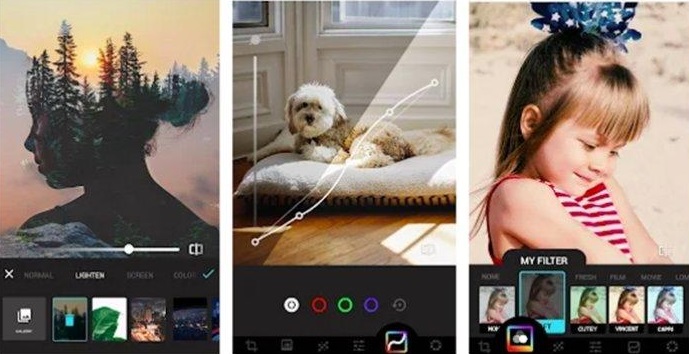
Berikut cara menjernihkan foto dengan menggunakan aplikasi Lumii:
- Download dan buka aplikasi Lumii.
- Izinkan aplikasi mengakses galeri foto di smartphone-mu.
- Masukkan foto yang ingin dijernihkan, lanjutkan dengan memilih menu ‘Adjust’.
- Pilih salah satu dari ketiga opsi ini untuk menjernihkan foto: ‘Clarity’, ‘Denoise’ atau ‘Sharpen’.
- Jika sudah selesai mengedit foto, kamu bisa menyimpannya dengan mengklik opsi ‘Download’.
Itulah rekomendasi lima aplikasi penjernih foto yang bisa menghasilkan kualitas full HD. Kamu bisa menggunakan salah satu aplikasi di atas untuk menghilangkan blur, buram dan hal-hal lainnya yang membuat fotomu tampak kurang jelas.
Sekarang kamu tidak perlu risau lagi nih kalau punya foto yang buram, blur dan/atau kurang jelas. Sebelum di-posting ke media sosial, kamu bisa menjernihkannya menggunakan aplikasi penjernih foto yang kami rekomendasikan di dalam artikel ini.





1 komentar